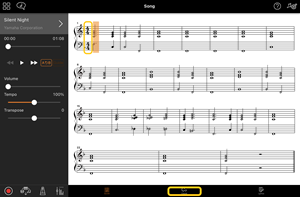FAQ
La disponibilité de certaines fonctions varie selon l'instrument connecté. Certaines fonctions peuvent ne pas être disponibles sur Smart Pianist, alors qu'elles le sont sur votre instrument. Pour obtenir la liste des fonctions disponibles pour chaque instrument, cliquez ici.
Quelle est la différence entre audio et MIDI ?
• Données audio (Morceau audio)
Les données audio (ou morceau audio) sont un enregistrement du son joué. Les données sont enregistrées de la même manière que sur les enregistreurs de sonorités, etc. La musique sur CD importée sur un appareil intelligent est un exemple de morceau audio.
L'enregistrement audio vous permet d'enregistrer votre performance au clavier, ainsi que l'entrée de son vocal provenant du microphone connecté à l'instrument ou le son de la reproduction d'un lecteur audio externe connecté à l'instrument. Étant donné que les données sont enregistrées au format WAV stéréo ou AAC avec une résolution de qualité CD normale (44,1 kHz/16 bits), elles peuvent être lues sur un lecteur audio tel qu'un smartphone. Vous pouvez spécifier le format d'enregistrement (type de fichier) AAC ou WAV sur l'écran Utility, sous [System].
• Données MIDI (Morceau MIDI)
Les données MIDI (ou morceau MIDI) comprennent les informations de votre performance au clavier et ne constituent pas un enregistrement du son réel en lui-même. Les informations de performances indiquent quelles touches sont jouées, à quel moment et avec quelle puissance, comme sur une partition musicale. Le générateur de sons de l'instrument produit le son correspondant à partir des informations de performance mémorisées. Avec les morceaux MIDI, vous pouvez vous exercer de manière efficace en affichant la partition ou en activant/désactivant certaines parties. Par exemple, les morceaux prédéfinis de l'instrument sont des morceaux MIDI.
Lors de l'enregistrement MIDI, vous pouvez enregistrer chaque partie (partie à main droite ou partie de style, par exemple) individuellement. Les données enregistrées peuvent être modifiées, notamment en modifiant le tempo et en réenregistrant une partie des données. Les données de morceau MIDI sont également plus petites que les morceaux audio.
Comment puis-je convertir un morceau MIDI en morceau audio ?
Pour convertir un morceau MIDI en morceau audio, sélectionnez le morceau MIDI souhaité et lancez l'enregistrement audio sans jouer au clavier. Une fois que le morceau a été reproduit jusqu'à la fin, arrêtez la reproduction et enregistrez-la.
Comment puis-je afficher la partition ?
Dans Smart Pianist, vous pouvez afficher la partition à partir des trois types de données suivants. Afficher la partition de la manière appropriée pour chaque type.
• Données de partition (PDF) : Reportez-vous à la section « Affichage d’une partition au format PDF et lecture du morceau correspondant »
• Morceau MIDI (morceaux prédéfinis ou morceaux utilisateur enregistrés au format MIDI) : Appuyez sur [Score] en bas de l’écran Song pour afficher la partition. Si la partie (ou le canal) qui s'affiche sur la partition n'est pas correctement affectée, modifiez le réglage en suivant les instructions de la section « Puis-je voir la partition de parties autres que la partie mélodique ? ».
• Morceaux audio : Appuyez sur [Score] en bas de l’écran Song pour afficher la partition des accords. Les instruments dotés de la fonction Audio to Score peuvent créer et afficher les partitions d'accompagnement de morceaux audio. Pour en savoir plus, reportez-vous à la section « Comment puis-je utiliser la fonction Audio to Score ? ».
Puis-je reproduire des morceaux de manière répétée ?
Dans l'écran Song, la reproduction s'arrête automatiquement lorsque le morceau arrive à son terme. Pour reproduire des morceaux de manière répétée, appuyez plusieurs fois sur la touche dans le coin inférieur droit de l'écran Song Select pour sélectionner le motif de reproduction.

![]() Joue le morceau sélectionné de manière répétée.
Joue le morceau sélectionné de manière répétée.
![]() Poursuit la reproduction de tous les morceaux d'une catégorie donnée, en reproduisant le morceau sélectionné de manière répétée.
Poursuit la reproduction de tous les morceaux d'une catégorie donnée, en reproduisant le morceau sélectionné de manière répétée.
![]() Poursuit la reproduction de tous les morceaux d'une catégorie donnée de manière aléatoire, en reproduisant le morceau sélectionné de manière répétée.
Poursuit la reproduction de tous les morceaux d'une catégorie donnée de manière aléatoire, en reproduisant le morceau sélectionné de manière répétée.
Qu'est-ce que le stockage en ligne ?
Le stockage en ligne permet de stocker et de partager des données dans un emplacement accessible à Internet. Par exemple, le service iCloud Drive peut être utilisé à partir de Smart Pianist.
La fonction Smart Pianist vous permet d'exporter les données de performance enregistrées vers un service de stockage en ligne, et vice versa. En outre, ce moyen de stockage peut être utilisé pour sauvegarder la mémoire de l'instrument à laquelle différents réglages et morceaux utilisateur sont associés.
Pour plus de détails sur le stockage en ligne, reportez-vous à la documentation relative au service que vous utilisez.
Puis-je transférer les données enregistrées vers un autre appareil ?
Vous pouvez le faire à l'aide d'un programme de stockage en ligne ou d'un programme de messagerie. Une fois les données enregistrées exportées vers l'un d'eux, elles peuvent être extraites et utilisées via un autre appareil intelligent ou un ordinateur.
1. Sélectionnez [User Songs] dans l'écran Song Select, puis appuyez sur ![]() (Modifier).
(Modifier).
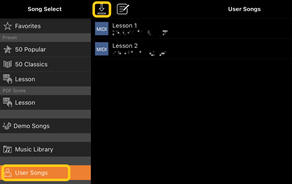
2. Cochez les morceaux que vous souhaitez exporter, puis appuyez sur ![]() (Exporter).
(Exporter).
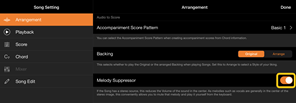
3. Sélectionnez le programme de stockage en ligne ou de messagerie comme destination de l'exportation, puis exportez le morceau sélectionné à l'étape 2. Pour plus de détails, reportez-vous à la documentation relative à votre appareil intelligent.
4. L'écran Song Select s'affiche à la fin de l'exportation.
Puis-je importer des données musicales ou des données de partition dans l'ordinateur, etc., et dans Smart Pianist ?
Vous pouvez le faire en utilisant une solution de stockage en ligne. Vous pouvez charger les données musicales souhaitées (MIDI, WAV, AAC, MP3) ou des données de partition (PDF) depuis un ordinateur vers un service de stockage en ligne, puis les télécharger et les importer sur l'appareil intelligent actuellement connecté à l'instrument.
* Selon le modèle connecté, la reproduction des données MIDI ou des données de partition que vous avez importées peut ne pas être possible.
1. Dans l'écran Song Select, sélectionnez [User Songs], puis appuyez sur ![]() (Importer).
(Importer).
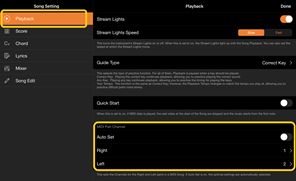
2. Sélectionnez le stockage en ligne contenant les données, puis appuyez sur les données à importer. Pour plus de détails, reportez-vous à la documentation de votre appareil intelligent.
3. Appuyez sur [Import] lorsque le message de confirmation apparaît. Les données importées s'affichent à l'écran à l'étape 1.
Pour obtenir des instructions sur la lecture des données musicales, reportez-vous à la section « Reproduction d’un morceau ». Pour en savoir plus sur les partitions au format PDF, reportez-vous à la section « Affichage d’une partition PDF et reproduction du morceau correspondant ».
Pourquoi les morceaux de l'appareil intelligent ne sont-ils pas affichés dans Music Library ? Ou pourquoi ne puis-je pas sélectionner le morceau sous Music Library ?
Les données audio compatibles pour cette application sont des données WAV, AAC ou MP3 dans les formats suivants.
• WAV
Taux d'échantillonnage : 44,1 kHz, mono/stéréo
Résolution en bits : 8 ou 16 bits
• AAC, MP3
Taux d'échantillonnage : 44,1 kHz, mono/stéréo
Débit binaire : mono = 32 kbps – 160 kbps, stéréo = 64 kbps – 320 kbps (compatible avec le débit binaire variable)
Les morceaux fournis par les services de streaming musical, les morceaux non importés à l'aide de l'application « Music » et les morceaux limités par la gestion des droits numériques (DRM) ne peuvent pas être sélectionnés. Les sons tels que les sonneries et les alarmes ne peuvent pas être sélectionnés non plus.
Lors de la sélection d'un morceau audio, pourquoi l'accord affiché est-il incorrect ?
Lors de la sélection d'un morceau audio, les accords sont automatiquement détectés et une partition d'accords s'affiche. Les accords sont analysés avec une précision extrême, mais les accords affichés peuvent différer de ceux du morceau original. En outre, les résultats de l'analyse peuvent varier en fonction de l'appareil ou du système d'exploitation.
Pour modifier l'accord, appuyez sur l'accord à modifier et sélectionnez l'accord souhaité.

Comment puis-je assourdir la partie mélodique d'un morceau audio ?
Étant donné que la partie mélodique (généralement le son vocal) est au centre de l'image stéréo de la plupart des morceaux audio, vous pouvez diminuer le volume de la position centrale et rendre la partie mélodique moins audible à l'aide de la fonction Melody Suppressor (Suppresseur de mélodie).
1. Sélectionnez un morceau audio, puis appelez l'écran Song Setting. Pour sélectionner un morceau, consultez la section « Reproduction d'un morceau ».
2. Activez [Melody Suppressor] sous [Arrangement] sur l'écran Song Setting.
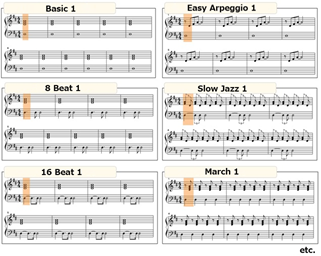
3. Appuyez sur [Done] pour revenir à l'écran Song, puis lancez la reproduction du morceau. Vérifiez si le volume de la partie mélodique est abaissé.
Puis-je voir la partition de parties autres que la partie mélodique ?
En général, les parties mélodiques (parties à main droite / à main gauche) sont affectées aux canaux 1/2 des morceaux prédéfinis. Si vous modifiez cette affectation, la partition sera modifiée (à l'exception des partitions au format PDF).
1. Sélectionnez un morceau et appelez l'écran Song Setting.
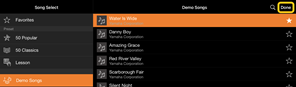
2. Modifiez les réglages de [MIDI Part Channel] (Canal de partie MIDI) sous [Playback] sur l'écran Song Setting. Désactivez tout d'abord [Auto Set] (Réglage auto), puis modifiez les affectations de canaux aux parties [Right] et [Left].

Sur certains instruments, ces affectations peuvent être effectuées depuis [Score] (Partition) dans l'écran Utility.
3. Le canal affecté à [Right] s'affiche en haut et le canal affecté à [Left] s'affiche dans la partie inférieure de la portée.
Qu'est-ce que la fonction Audio to Score ?
La fonction Audio To Score crée automatiquement une partition d'accompagnement au piano à partir des morceaux audio stockés sur votre appareil intelligent. Il suffit de sélectionner un morceau audio pour analyser la progression d'accords du morceau et créer automatiquement des partitions d'accompagnement pour différents motifs. 40 types de partitions d'accompagnement sont créés par morceau. Vous pouvez également sélectionner la partition souhaitée en fonction du genre musical ou de votre niveau.

* Il est impossible de créer des partitions pour la mélodie.
Comment puis-je utiliser la fonction Audio to Score ?
Vous pouvez utiliser cette fonction si l'instrument connecté est doté de la fonction Audio to Score.
1. Sélectionnez un morceau audio sur l'écran Song Select, puis appuyez sur [Done] dans le coin supérieur droit.
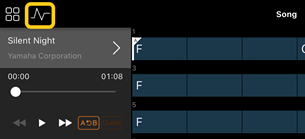
Les morceaux audio stockés sur l'appareil intelligent peuvent être sélectionnés depuis [Music Library].
2. La partition d'accompagnement créée automatiquement s'affiche sur l'écran Song.
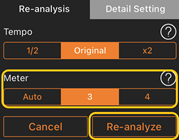
Vous pouvez sélectionner votre partition d'accompagnement préférée sous [Arrangement] → [Accompaniment Score Pattern] (Motif de partition d'accompagnement) sur l'écran Song Setting.
Puis-je modifier la partition créée par la fonction Audio to Score ?
La fonction Audio to Score crée généralement des partitions d'accompagnement en 4/4 temps. C'est la raison pour laquelle la partition peut ne pas être correcte pour les morceaux en 3/4 temps.
Vous apprendrez ici à modifier le type de mesure à l'aide de la partition de « Silent Night » (en 3/4) à titre d'exemple.
1. Vérifiez le type de mesure de la partition de l'accompagnement, puis appuyez sur [Chord] en bas.
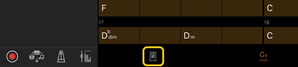
2. Appuyez sur ![]() (Analyser) en haut de l'écran Chord.
(Analyser) en haut de l'écran Chord.
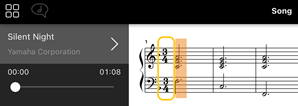
3. Modifiez [Meter] de 4 à 3, puis appuyez sur [Re-analyze] (Réanalyser).

4. Lorsque l'écran Chord s'affiche, appuyez sur [Score] pour revenir à l'écran Score.
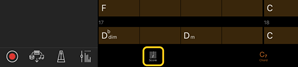
![]()
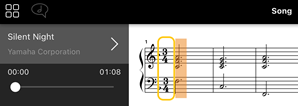
La partition d'accompagnement en 3/4 temps s'affiche.
Pourquoi les réglages changent-ils de manière inopinée lorsque je restaure une mémoire de registration ?
Lors de la restauration d'une mémoire de registration, de nombreux paramètres sont réinitialisés tels qu'ils étaient au moment de l'enregistrement du fichier. C'est la raison pour laquelle les paramètres enregistrés sont également (parfois de manière non intentionnelle) restaurés et que vous pouvez croire qu'ils ont été modifiés involontairement. Vous pouvez régler les paramètres spécifiques que vous souhaitez restaurer en appuyant sur ![]() (Informations) dans la fenêtre Registration Memory.
(Informations) dans la fenêtre Registration Memory.
Pourquoi l'écran entier clignote-t-il pendant la restauration d'une mémoire de registration ?
Il ne s'agit pas d'un problème. Lors de la restauration d'une mémoire de registration, de nombreux paramètres sont réinitialisés dans l'ordre et l'affichage peut changer brièvement à ce moment-là.
Quelle est la différence entre le Bluetooth audio et le Bluetooth MIDI ?
• Bluetooth Audio
Cette connexion transmet à l'instrument les données audio jouées sur l'appareil intelligent et vous permet d'écouter les données audio via les haut-parleurs de l'instrument. Pour utiliser cette fonction, il est nécessaire d'utiliser la fonction d'appairage Bluetooth. Pour obtenir des instructions, reportez-vous au mode d'emploi de votre instrument.
Notez que vous ne pouvez pas enregistrer votre performance sur l'appareil intelligent au format audio car les données audio ne peuvent être transmises qu'à partir de ce dernier vers l'instrument.
• Bluetooth MIDI
Cette connexion vous permet de transmettre ou de recevoir des données MIDI (informations de performance au clavier) entre l'appareil intelligent et l'instrument.
Pour utiliser Smart Pianist via la connexion Bluetooth, le Bluetooth MIDI est toujours requis. Pour activer la connexion Bluetooth MIDI, suivez l'assistant Connection Wizard dans Smart Pianist.
Que se passe-t-il si je débranche le câble entre l'appareil intelligent et l'instrument ou si je désactive le Wi-Fi/Bluetooth ?
Cela pourrait interrompre la liaison entre l'application et l'instrument. Dans ce cas, éteignez l'instrument et remettez-le sous tension. Essayez ensuite de reconnecter l'application et l'instrument.
Pourquoi la communication échoue-t-elle ou se coupe-t-elle lors de l'utilisation de l'application avec une connexion Bluetooth ?
La fiabilité de la connexion dépend des caractéristiques techniques de l'appareil intelligent ou du Bluetooth ou encore de votre environnement de communication sans fil. Essayez les opérations suivantes.
• Désactivez le Bluetooth sur l'écran Setting de l'appareil intelligent, puis réactivez-le. Si l'indication « (Nom modèle)_MIDI » apparaît dans la liste des connexions de l'appareil intelligent, supprimez-la.
• Fermez Smart Pianist et mettez l'instrument hors tension, puis à nouveau sous tension.
• N'utilisez pas l'instrument à proximité de produits électriques produisant des interférences électromagnétiques (fours à micro-ondes, appareils sans fil, etc.).
Après avoir essayé les mesures ci-dessus, redémarrez Smart Pianist, puis reconnectez-vous à l'aide du Connection Wizard. Si le problème persiste, connectez-vous à l'aide d'un câble USB.
Pourquoi le son de la sonorité, du style ou du morceau est-il différent de d'habitude ?
Certains effets peuvent continuer d'être appliqués, même lorsqu'une autre sélection a été effectuée. Par exemple, lorsqu'un morceau est sélectionné, la qualité tonale de la sonorité sélectionnée peut être différente de celle attendue. Dans ce cas, sélectionnez à nouveau la sonorité pour restaurer les réglages d'origine.
Comment puis-je réinitialiser les paramètres sur leur valeur par défaut ?
Appuyez deux fois sur les curseurs ou les boutons de l'écran pour les réinitialiser.
Pour réinitialiser tous les paramètres, réinitialisez les réglages sous [System] → [Factory Reset] (Réinitialisation d'usine) dans l'écran Utility.
Puis-je utiliser cette application en même temps qu'une autre application ?
Vous ne pouvez pas utiliser Smart Pianist en même temps que d'autres applications. Si vous utilisez une autre application, Smart Pianist est déconnecté de l'instrument.
Pourquoi ne puis-je pas activer l'application ?
La mémoire disponible sur l'appareil intelligent est insuffisante pour démarrer l'application. Augmentez la capacité de la mémoire sur l'appareil, par exemple en supprimant des applications ou des données inutiles telles que des photos.
Que puis-je faire lorsque le message « There is not enough memory capacity on the device. App behavior may become unstable. » (Mémoire de l'appareil insuffisante. Le comportement de l'application peut devenir instable.) s'affiche ?
Augmentez la capacité de la mémoire sur l'appareil, par exemple, en supprimant des applications ou des données inutiles telles que des photos.
Que puis-je faire lorsque le message « An unexpected error occurred. » (Une erreur inattendue s'est produite.) ?
Redémarrez l'application. Il est possible que l'application ne fonctionne pas correctement.
Comment faire pour transférer les données sur un autre appareil intelligent ?
Vous pouvez le faire en utilisant une solution de stockage en ligne.
1. Depuis Smart Pianist alors connecté à l'instrument, téléchargez le fichier de sauvegarde (***.bup) dans le stockage en ligne en appuyant sur [System] → [Backup] dans l'écran Utility.
2. Ouvrez Smart Pianist sur un autre appareil intelligent sur lequel vous souhaitez utiliser les données, puis téléchargez et importez le fichier de sauvegarde depuis le stockage en ligne en appuyant sur [System] → [Restore] dans l'écran Utility.